Danas ćemo vam reći kako ispravno napraviti link do odabranog teksta u Google Chrome-u. Vjerujte mi, sigurno će vam trebati.
Sva podešavanja i testiranja su obavljena na laptopu Huawei MateBook 14s, što je ljubazno ustupilo predstavništvo Huawei u Ukrajini.
Performanse su ključna riječ kada je u pitanju razvoj online alata, tako da je Google nedavno objavio ažuriranje za Chrome s ovim poboljšanjima. Jedna takva korisna funkcija je mogućnost slanja linka do istaknutog teksta na stranici.
Naravno, za neke korisnike to nije apsolutna novost, jer je svojevremeno bio veoma popularan dodatak za pretraživač koji vam omogućava da generišete link koji vodi na datu stranicu sa vidljivim fragmentom sajta. Ovo može biti izuzetno korisno kada želimo nekome skrenuti pažnju na određene informacije, na web stranicu na kojoj neko može pronaći korisne savjete, određene informacije itd.
Kako omogućiti "Kopiraj veze u tekst" u Chromeu
Za neke korisnike, posebno one sa Google Chrome 90 i novijim, funkcija Kopiraj vezu u tekst je omogućena prema zadanim postavkama. Ali za druge nije. Ako je to vaš slučaj, morat ćete ga ručno omogućiti na Chromeovoj stranici eksperimentalnih zastavica. Za ovo vam je potrebno:
- Otvori Google Chrome na vašem računaru. Zatim unesite u adresnu traku bilo kojeg prozora hrom: // zastave i pritisnite Enter.
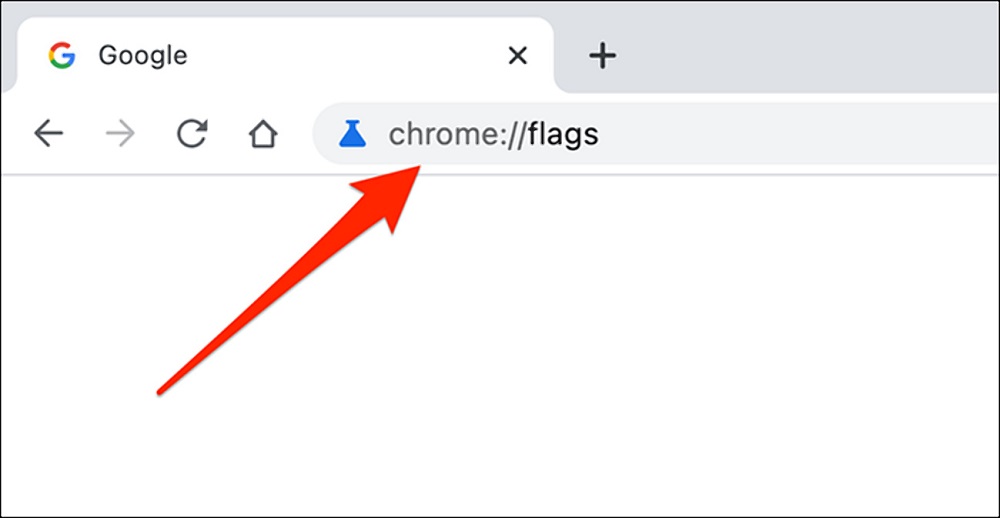
- Na kartici Eksperimenti, koji se otvorio, kliknite na polje za pretragu na vrhu i unesite Kopirajte vezu na tekst.
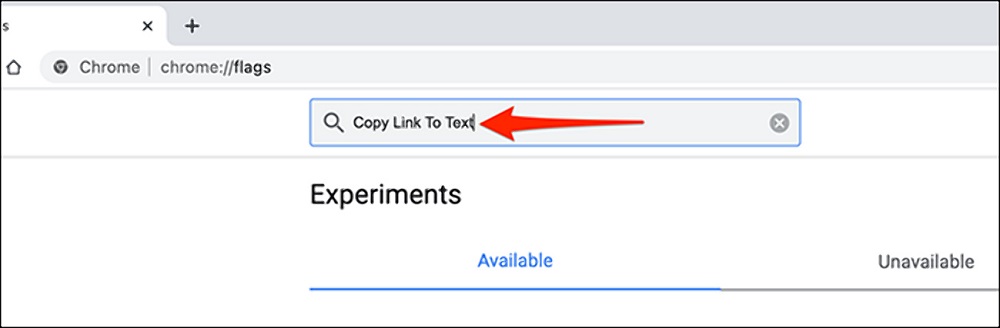
- U opciji Kopirajte vezu na tekst izaberite omogućeno (Uključeno).
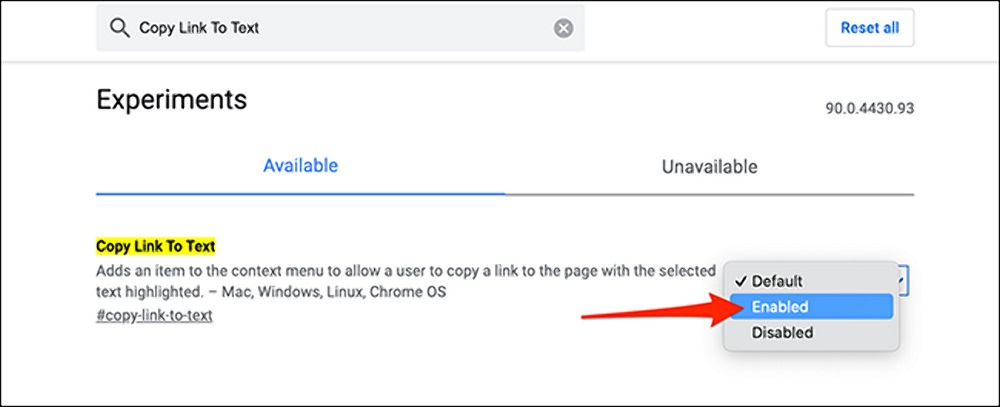
- Chrome će od vas tada tražiti da ponovo pokrenete pretraživač kako bi promjene stupile na snagu. Pritisnite dugme Relaunch (Restart).
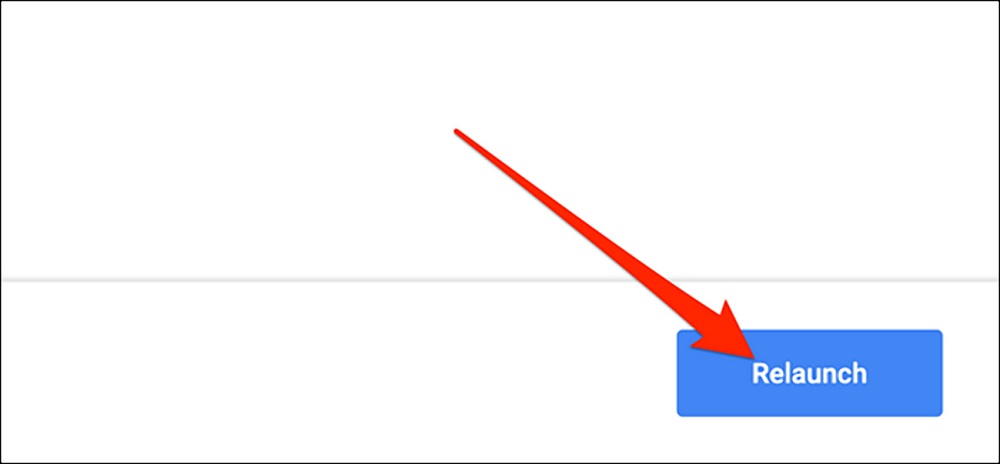
Nakon ponovnog pokretanja Chromea, funkcija "Kopiraj vezu u tekst" će sada biti omogućena.
Kako kreirati vezu do određenog teksta na web stranici
Sada ćemo vam reći kako koristiti ovu korisnu funkciju.
- Otvorite potrebnu stranicu, u našem slučaju ovo root-nation.com sa pregledom laptopa ASUS Vivobook Pro 16X OLED (N7600), pronađite određeni dio teksta, odaberite ga pomoću miša ili dodirne table.
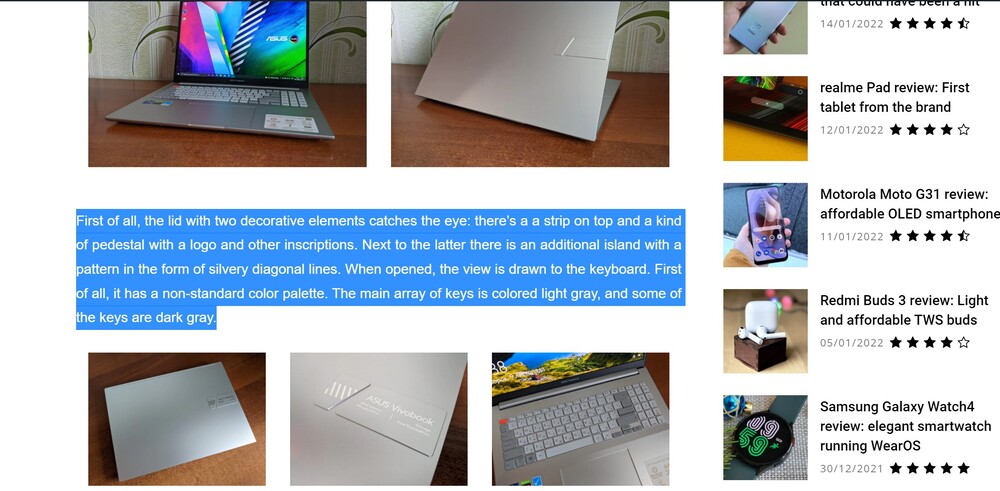
- Desnom tipkom miša kliknite na odabrani tekst i odaberite Kopirajte vezu na odabrani tekst.
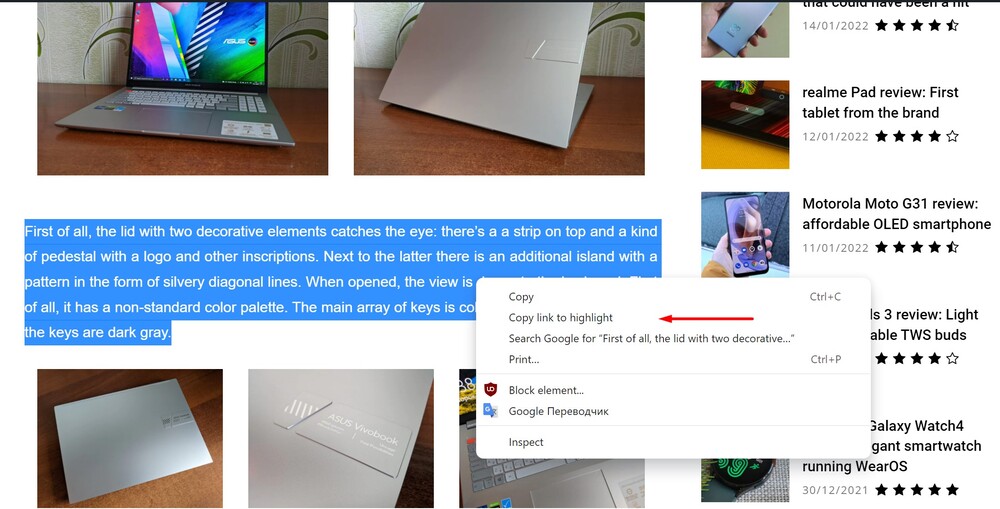
Link će biti kopiran u međuspremnik Google Chrome-a. Sada možete podijeliti ovu vezu na društvenim mrežama, dijeljenim chatovima, zalijepiti u uređivač teksta, Microsoft Office, pošaljite e-mailom ili koristite bilo koji drugi način.
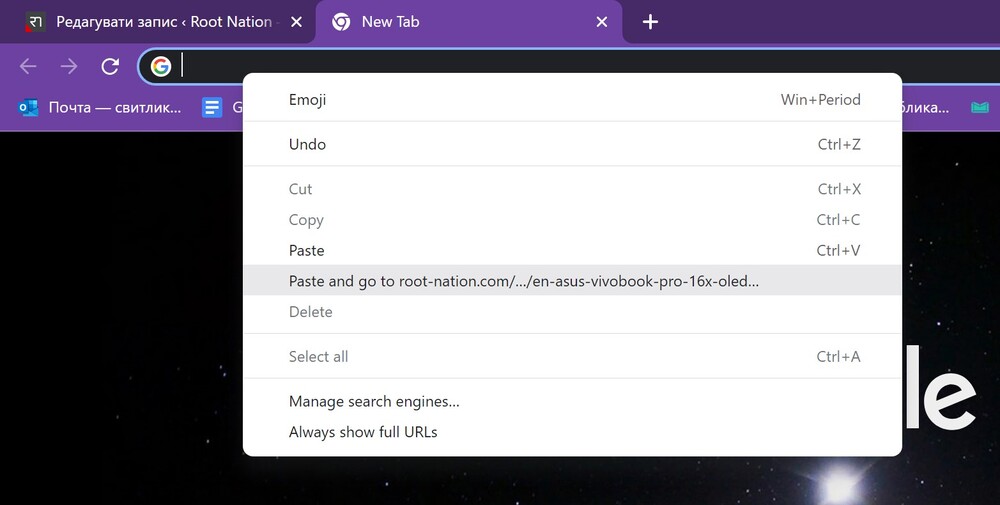
Kada primalac klikne na vezu, odmah će biti odveden direktno na stranicu sa prethodno istaknutim izvodom i možda će želeti da pročita ceo tekst članka ili recenzije.
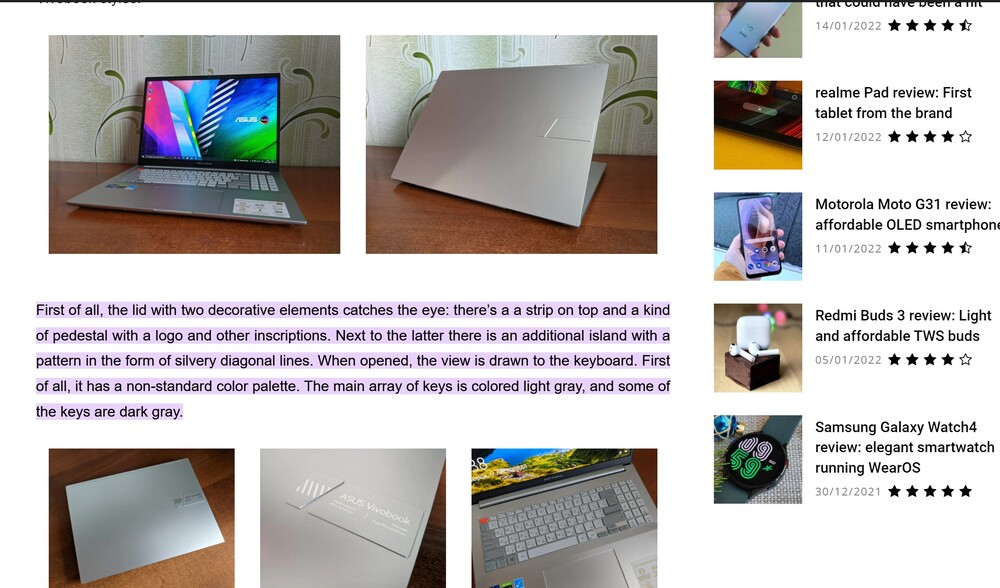
Pročitajte također: Pregled ASUS Vivobook Pro 16X OLED (N7600): 16-inčni prijenosnik s OLED ekranom
Kao što vidite, sve je lako i jednostavno. Nema ograničenja u pogledu dužine odabranog teksta. Chrome generiše bilo koju vezu.
Pročitajte također:



zašto nema dovoljno teksta?